하드 드라이브에 대한 액세스를 다시 얻는 방법, 하드 드라이브를 열 수 없는 오류 수정

이 글에서는 하드 드라이브에 문제가 생겼을 때 다시 접근할 수 있는 방법을 안내해 드리겠습니다. 함께 따라 해 보세요!
PowerPoint에 링크를 쉽게 삽입 할 수 있습니다. 다음은 PowerPoint에 링크를 삽입하는 방법입니다 .
인터넷을 사용할 때마다 하이퍼링크(링크라고도 함)는 한 웹에서 다른 웹으로 이동하는 데 필요한 수단입니다. PowerPoint 프레젠테이션에 웹 또는 전자 메일 주소를 포함하려는 경우 보는 사람이 더 쉽게 클릭할 수 있도록 링크 형식을 선택할 수 있습니다. 프레젠테이션에서 파일과 슬라이드를 연결할 수도 있습니다.
링크는 웹사이트 주소, 이메일 또는 링크하는 위치, 표시된 텍스트(이미지 또는 모양일 수도 있음)의 두 가지 기본 부분으로 구성됩니다. 예를 들어 주소: https://www.youtube.com/. 표시된 텍스트와 함께 해당 링크를 YouTube로 삽입할 수 있습니다.
경우에 따라 링크를 표시 텍스트로 남겨둘 수 있습니다. PowerPoint에서 링크를 만들 때 주소와 표시할 텍스트 또는 이미지를 모두 선택할 수 있습니다.
1. 링크를 생성할 이미지나 텍스트를 선택하세요.
2. 선택한 이미지나 텍스트를 마우스 오른쪽 버튼으로 클릭한 다음 링크 를 클릭 합니다. 삽입 탭으로 이동하여 링크를 클릭 할 수도 있습니다 .
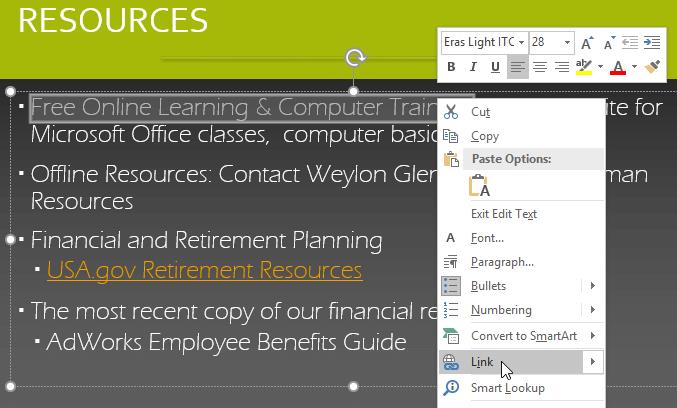
3. 하이퍼링크 삽입 대화 상자 가 열립니다.
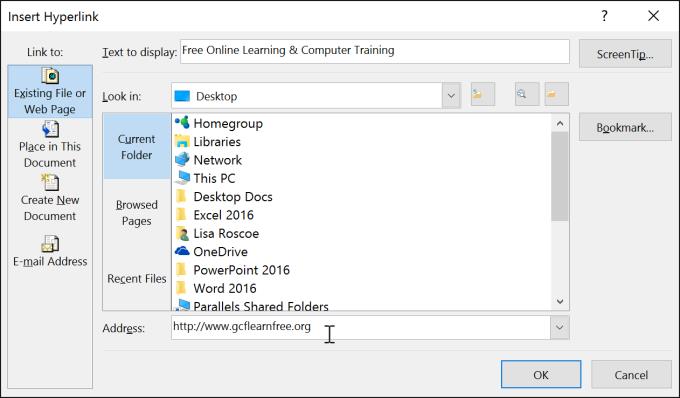
4. 텍스트를 선택 하면 상단의 표시 할 텍스트 필드 에 해당 단어가 나타납니다 .
5. 주소 필드에 연결할 주소를 입력합니다 .
6. 확인을 클릭 합니다. 선택한 텍스트 또는 이미지는 웹 주소에 대한 링크가 됩니다.

1. 선택한 텍스트 또는 이미지를 마우스 오른쪽 버튼으로 클릭한 다음 링크 를 클릭 합니다.
2. 하이퍼링크 삽입 대화 상자 가 나타납니다.
3. 대화 상자 왼쪽에서 이메일 주소 를 클릭 합니다.
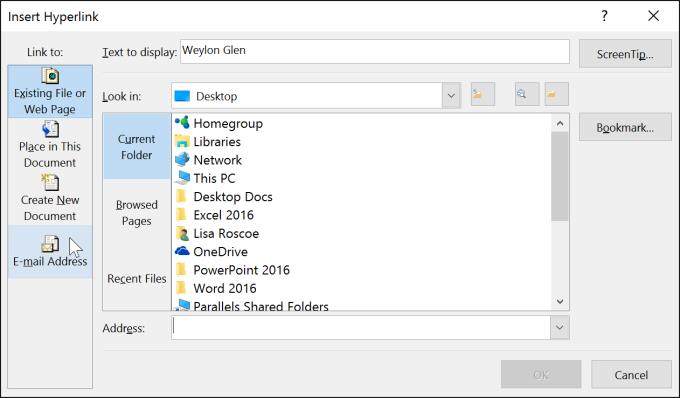
4. 연결할 이메일 주소를 이메일 주소 상자 에 입력한 다음 확인 을 클릭 합니다.
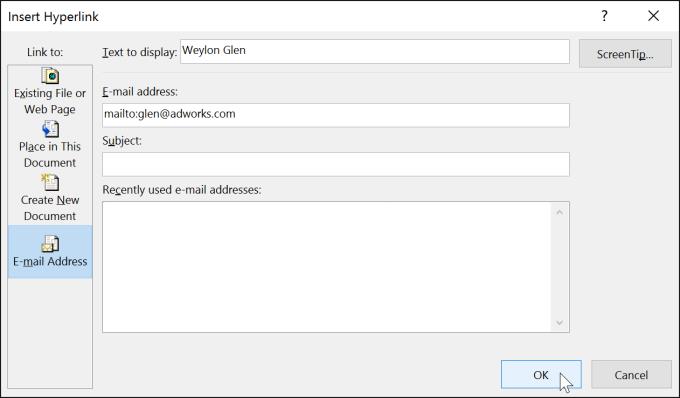
PowerPoint는 일반적으로 사용자가 입력할 때 전자 메일 및 웹 주소를 인식하고 Enter 또는 스페이스바를 누르면 자동으로 링크 형식을 지정합니다 .
1. 링크를 생성한 후 테스트해야 합니다. 링크를 마우스 오른쪽 버튼으로 클릭한 다음 링크 열기 를 클릭 합니다.
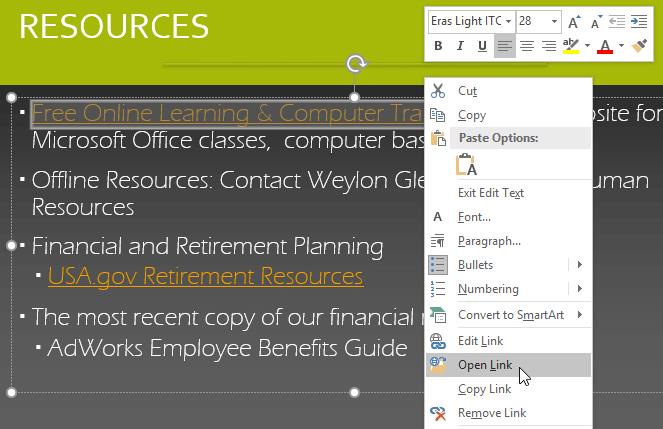
2. 웹 브라우저가 열리고 링크된 페이지로 이동합니다. 아무것도 표시되지 않으면 링크를 다시 확인하십시오.
슬라이드 쇼를 보는 동안 링크를 열려면 링크를 클릭하십시오.

1. 링크를 마우스 오른쪽 버튼으로 클릭합니다.
2. 링크 제거 를 클릭 합니다.
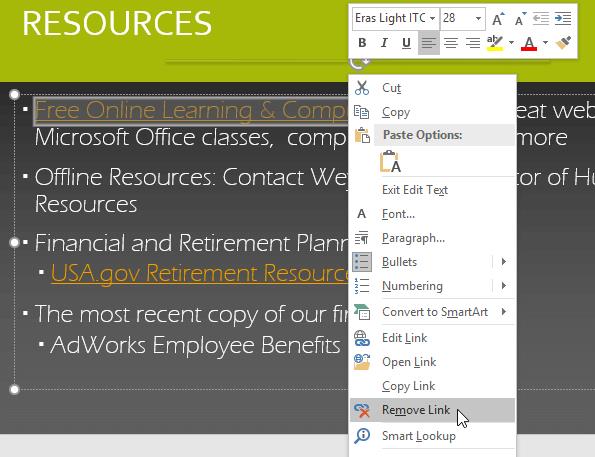
PowerPoint에서는 링크를 사용하여 인터넷에서 사용할 수 없는 리소스를 연결할 수 있습니다. 프레젠테이션에서 다른 슬라이드를 빠르게 참조하기 위해 해당 슬라이드에 대한 링크를 만들 수 있습니다. 컴퓨터에 저장된 파일에 액세스해야 하는 경우 해당 파일에 대한 링크를 만들 수 있습니다. 또한 PowerPoint에서는 그림이나 도형으로 링크 서식을 지정할 수도 있습니다.
때로는 모양, 텍스트 상자, 이미지와 같은 개체를 링크로 포맷하고 싶을 때가 있습니다. 이는 개체를 버튼처럼 보이게 하려는 경우에 특히 유용합니다. 이렇게 하려면 원하는 개체를 마우스 오른쪽 버튼으로 클릭 하고 나타나는 메뉴 에서 링크 를 선택 합니다. 프레젠테이션에서 개체를 클릭하여 링크를 엽니다.
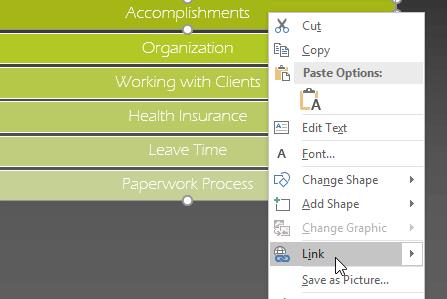
1. 선택한 텍스트 또는 이미지를 마우스 오른쪽 버튼으로 클릭한 다음 링크 를 클릭 합니다.
2. 하이퍼링크 삽입 대화 상자 가 나타납니다.
3. 대화 상자의 왼쪽 패널 에서 이 문서에 배치 를 클릭 합니다.
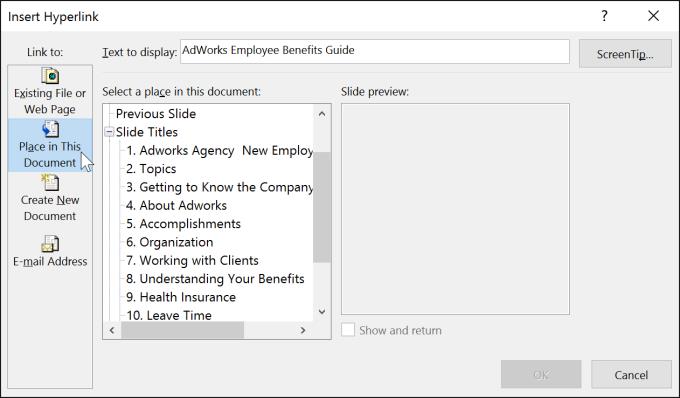
4. 프레젠테이션의 다른 슬라이드 목록이 나타납니다. 연결하려는 슬라이드의 이름을 클릭합니다.
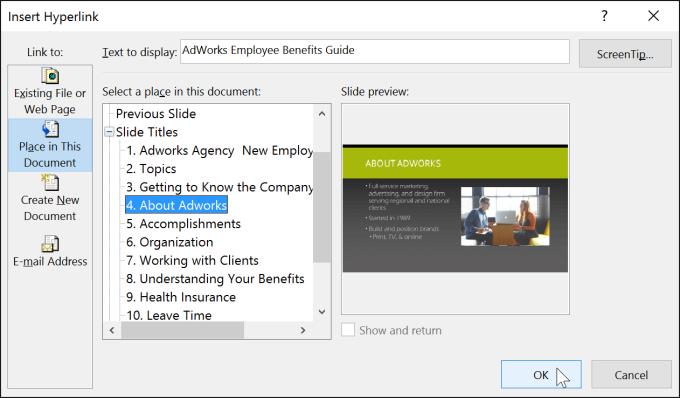
5. 확인을 클릭 합니다. 이제 텍스트 또는 이미지가 선택한 슬라이드에 대한 링크가 됩니다.
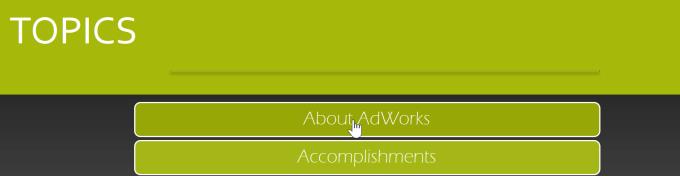
모양에 링크를 추가하는 것은 작업 버튼을 만드는 것과 비슷합니다.
1. 선택한 텍스트 또는 이미지를 마우스 오른쪽 버튼으로 클릭한 다음 링크 를 클릭 하여 하이퍼링크 삽입 을 엽니다 .
2. 대화 상자의 왼쪽에서 기존 파일 또는 웹 페이지 를 클릭 합니다.
3. 아래쪽 화살표를 클릭하여 파일을 찾습니다.
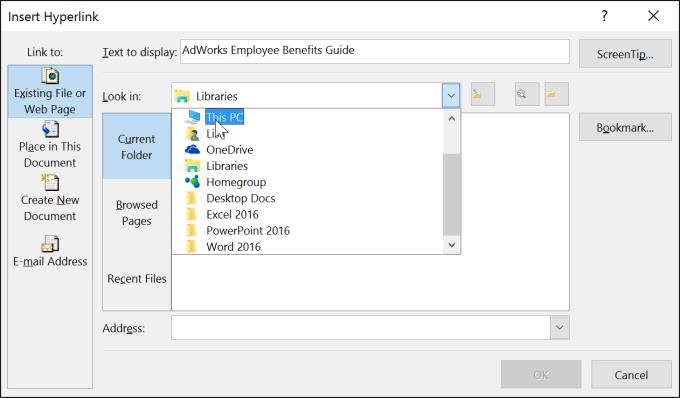
4. 원하는 파일을 선택하세요.
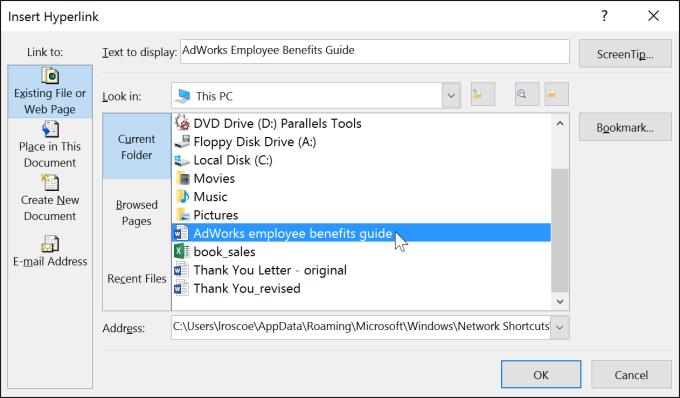
5. 확인을 클릭 합니다. 이제 텍스트 또는 이미지가 선택한 파일에 대한 링크가 됩니다.
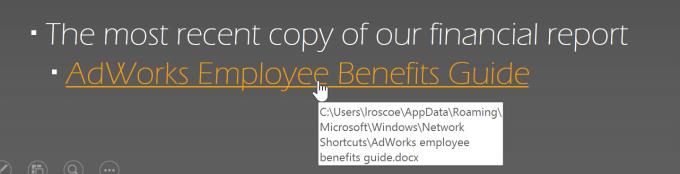
프레젠테이션을 다른 컴퓨터에 표시하려는 경우 다른 파일에 대한 링크가 작동하지 않을 수 있습니다. 발표하는 컴퓨터에 연결된 파일의 복사본이 있는지 확인하고 항상 먼저 링크를 확인하십시오.
위는 Microsoft PowerPoint에서 Link를 삽입하거나 사용하는 방법 입니다. 이 PowerPoint 강의가 도움이 되기를 바랍니다.
이 글에서는 하드 드라이브에 문제가 생겼을 때 다시 접근할 수 있는 방법을 안내해 드리겠습니다. 함께 따라 해 보세요!
AirPods는 언뜻 보기에 다른 무선 이어폰과 별반 다르지 않아 보입니다. 하지만 몇 가지 잘 알려지지 않은 기능이 발견되면서 모든 것이 달라졌습니다.
Apple은 iOS 26을 출시했습니다. 완전히 새로운 불투명 유리 디자인, 더욱 스마트해진 경험, 익숙한 앱의 개선 사항이 포함된 주요 업데이트입니다.
학생들은 학업을 위해 특정 유형의 노트북이 필요합니다. 선택한 전공 분야에서 뛰어난 성능을 발휘할 만큼 강력해야 할 뿐만 아니라, 하루 종일 휴대할 수 있을 만큼 작고 가벼워야 합니다.
Windows 10에 프린터를 추가하는 것은 간단하지만, 유선 장치의 경우와 무선 장치의 경우 프로세스가 다릅니다.
아시다시피 RAM은 컴퓨터에서 매우 중요한 하드웨어 부품으로, 데이터 처리를 위한 메모리 역할을 하며 노트북이나 PC의 속도를 결정하는 요소입니다. 아래 글에서는 WebTech360에서 Windows에서 소프트웨어를 사용하여 RAM 오류를 확인하는 몇 가지 방법을 소개합니다.
스마트 TV는 정말로 세상을 휩쓸었습니다. 이렇게 많은 뛰어난 기능과 인터넷 연결 덕분에 기술은 우리가 TV를 시청하는 방식을 바꾸어 놓았습니다.
냉장고는 가정에서 흔히 볼 수 있는 가전제품이다. 냉장고는 보통 2개의 칸으로 구성되어 있는데, 냉장실은 넓고 사용자가 열 때마다 자동으로 켜지는 조명이 있는 반면, 냉동실은 좁고 조명이 없습니다.
Wi-Fi 네트워크는 라우터, 대역폭, 간섭 외에도 여러 요인의 영향을 받지만 네트워크를 강화하는 몇 가지 스마트한 방법이 있습니다.
휴대폰에서 안정적인 iOS 16으로 돌아가려면 iOS 17을 제거하고 iOS 17에서 16으로 다운그레이드하는 기본 가이드는 다음과 같습니다.
요거트는 정말 좋은 음식이에요. 매일 요구르트를 먹는 것이 좋은가요? 매일 요구르트를 먹으면, 몸에 어떤 변화가 있을까요? 함께 알아보죠!
이 기사에서는 가장 영양가 있는 쌀 종류와 어떤 쌀을 선택하든 건강상의 이점을 극대화하는 방법에 대해 설명합니다.
수면 일정과 취침 루틴을 정하고, 알람 시계를 바꾸고, 식단을 조절하는 것은 더 나은 수면을 취하고 아침에 제때 일어나는 데 도움이 되는 몇 가지 방법입니다.
임대해 주세요! Landlord Sim은 iOS와 Android에서 플레이할 수 있는 모바일 시뮬레이션 게임입니다. 여러분은 아파트 단지의 집주인 역할을 하며 아파트 내부를 업그레이드하고 세입자가 입주할 수 있도록 준비하여 임대를 시작하게 됩니다.
욕실 타워 디펜스 Roblox 게임 코드를 받고 신나는 보상을 받으세요. 이들은 더 높은 데미지를 지닌 타워를 업그레이드하거나 잠금 해제하는 데 도움이 됩니다.













